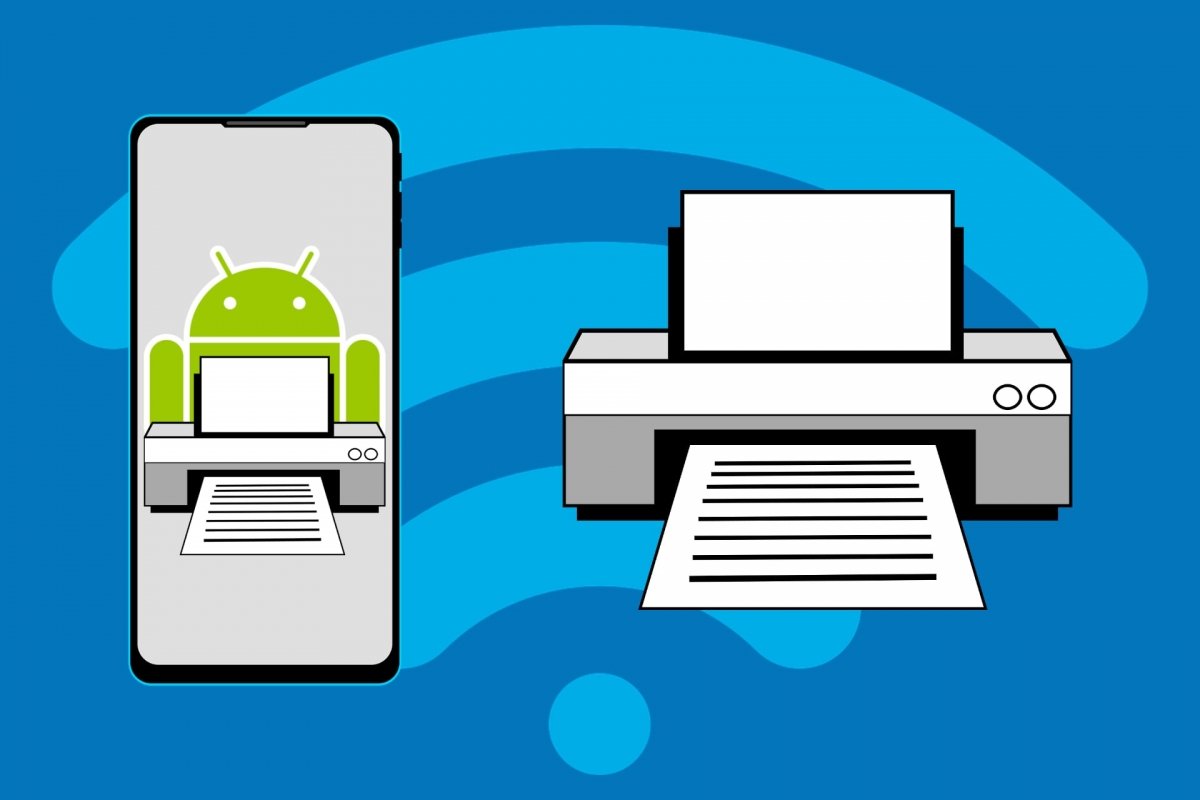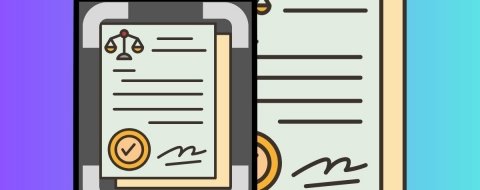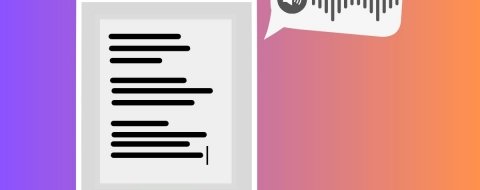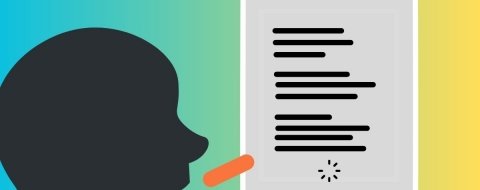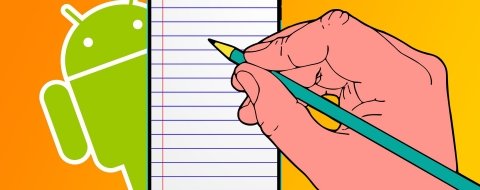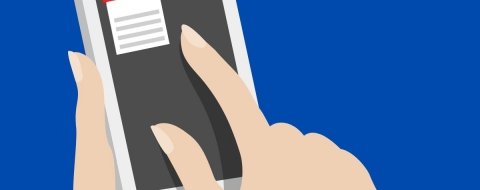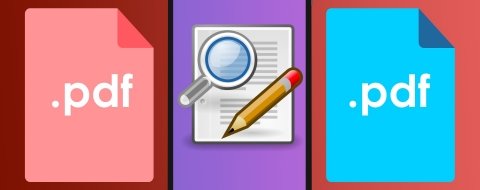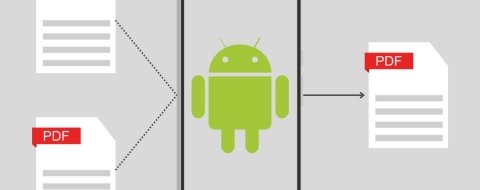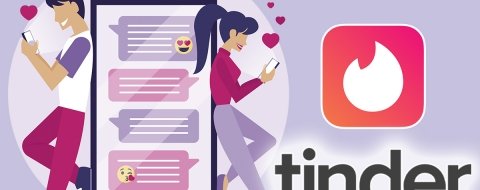Aunque vivimos en la era digital, todavía seguimos usando las impresoras. Ya sea para entregar un trabajo de clase o un informe en el trabajo, cuesta abandonar el papel. Y ahí la importancia de las impresoras caseras o de oficina. La buena noticia es que hoy en día puedes imprimir desde cualquier dispositivo conectado. Incluso puedes imprimir desde tu móvil con Android.
Antes resultaba imprescindible tener la impresora conectada mediante un cable al ordenador. Pero desde que el Bluetooth y el WiFi están disponibles en la mayoría de aparatos, ordenadores y periféricos, es posible enviar a tu impresora cualquier tarea de impresión. Desde la distancia, a través de la conectividad inalámbrica.
Pero hoy en día, tu móvil Android incluye la acción de imprimir cualquier cosa en el propio menú de compartir, el mismo que usamos para enviar algo a través de WhatsApp, enviar un correo electrónico o publicar algo en Instagram o Twitter. Así que imprimir desde tu móvil nunca había sido tan fácil.
Cómo imprimir directamente desde Android sin necesitar un ordenador
Como decía, las impresoras modernas no necesitan conectarse a un ordenador para funcionar. Muchas, por no decir la mayoría, las conectas a la corriente eléctrica, pulsas el botón de encendido, colocas los cartuchos de tinta y ya están listas para imprimir. Y para configurarla, puedes hacerlo desde el propio menú que muestra la impresora a través de una pequeña pantalla.
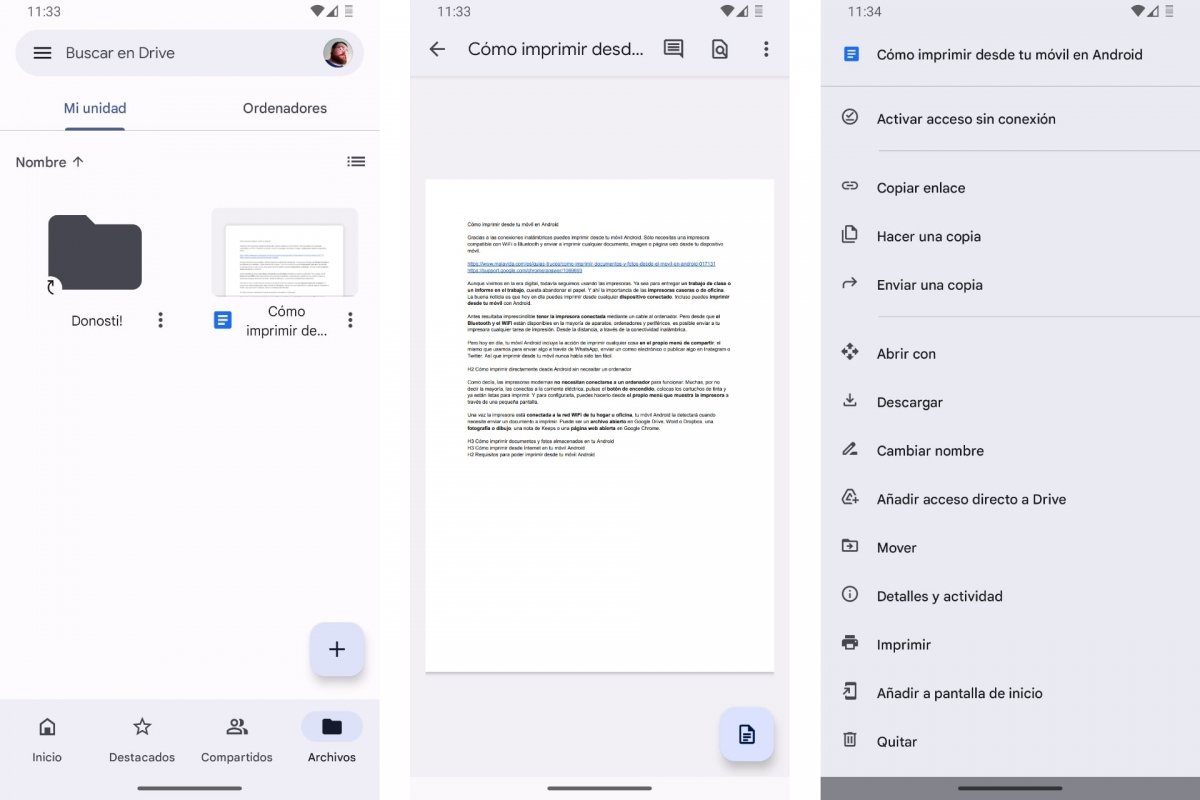 Imprimir documentos en Android
Imprimir documentos en Android
Una vez la impresora está conectada a la red WiFi de tu hogar u oficina, tu móvil Android la detectará cuando necesite enviar un documento a imprimir. Puede ser un archivo abierto en Google Drive, Word o Dropbox, una fotografía o dibujo, una nota de Keep o una página web abierta en Google Chrome.
Cómo imprimir documentos y fotos almacenados en tu Android
La función de imprimir está tan integrada en Android que la encontrarás prácticamente en cualquier aplicación, oficial o de otros autores, que tenga acceso al menú compartir. Es decir, que puedes imprimir documentos y fotos desde las aplicaciones Archivos, Drive y Fotos pero también desde WhatsApp, Instagram o Word.
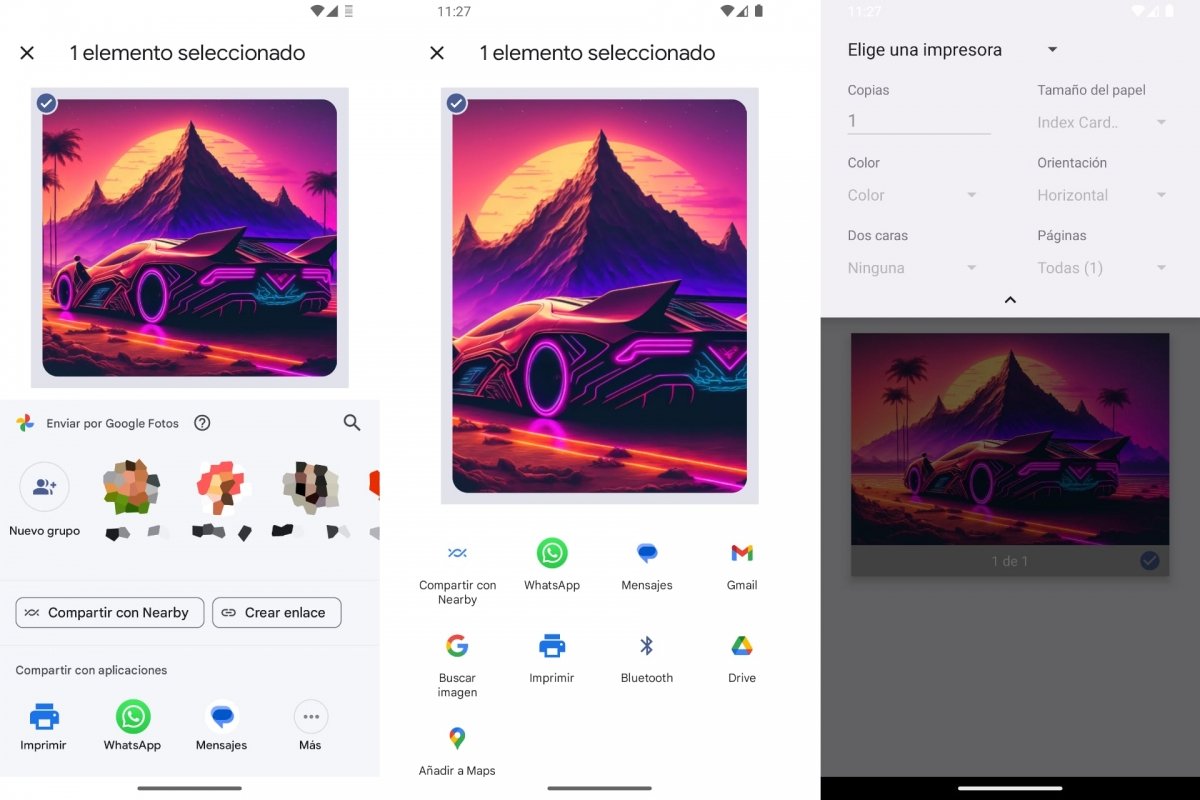 Imprimir fotografías en Android
Imprimir fotografías en Android
Para imprimir documentos y fotos desde Android:
- Abre la aplicación para acceder a los documentos o fotos.
- Selecciona ese documento o foto para previsualizarlo.
- Busca el botón Compartir. Suele estar a la vista.
- De las muchas opciones disponibles, elige Imprimir.
- Ahora sólo tienes que elegir la impresora desde la lista desplegable. Tiene que estar encendida.
- Personaliza la impresión: tamaño de papel, color o blanco y negro, número de páginas, etc.
- Finalmente, pulsa en Imprimir.
Recuerda que en vez de imprimir en papel, puedes usar la función de impresión para convertir cualquier documento o imagen a formato PDF.
Cómo imprimir desde Internet en tu móvil Android
Al igual que puedes imprimir documentos y fotos, puedes imprimir páginas web, correos electrónicos o mensajes de WhatsApp. Todo se puede imprimir desde tu móvil Android.
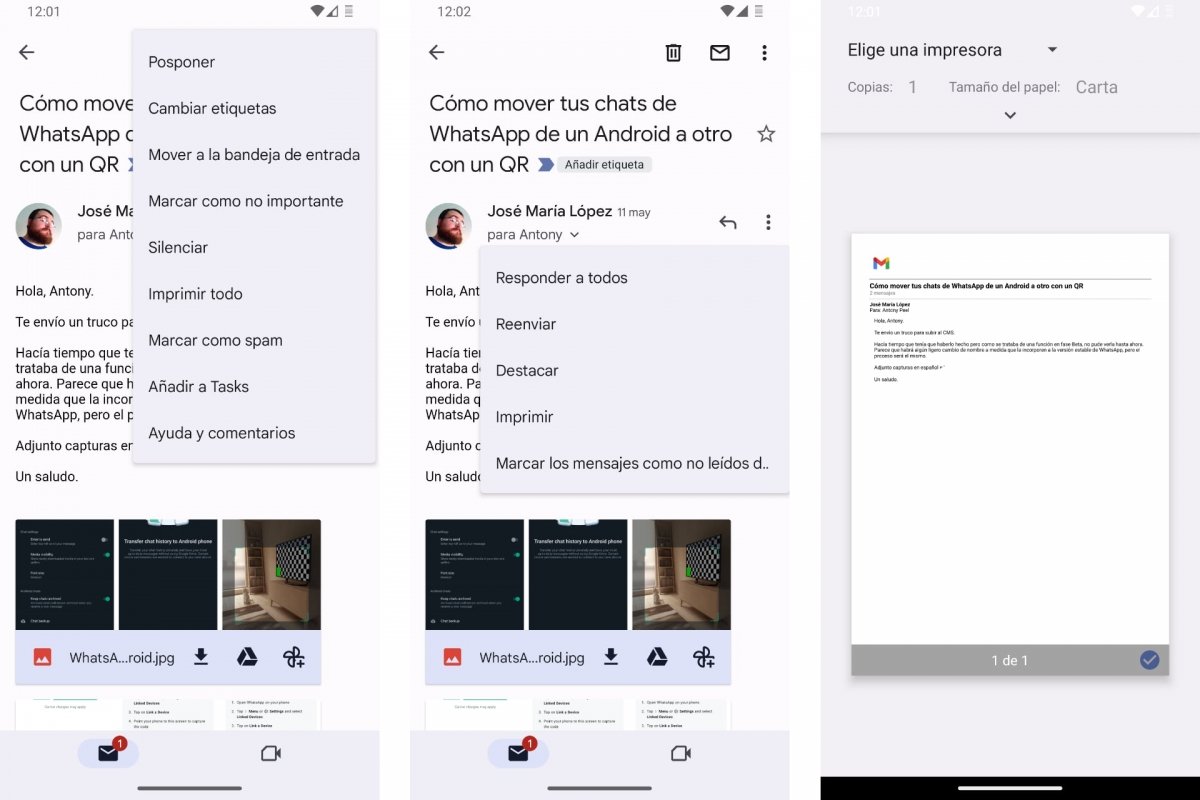 Imprimir un correo electrónico en Android
Imprimir un correo electrónico en Android
Para imprimir un correo electrónico desde Gmail:
- Abre Gmail.
- Busca y abre el mensaje que vas a imprimir.
- Pulsa en uno de los menús desplegables con tres puntos verticales.
- Elige la opción Imprimir.
- Selecciona la impresora del desplegable y personaliza las opciones de impresión.
- Fíjate en la vista previa para comprobar que todo se verá bien en papel.
- Cuando esté listo, pulsa en Imprimir.
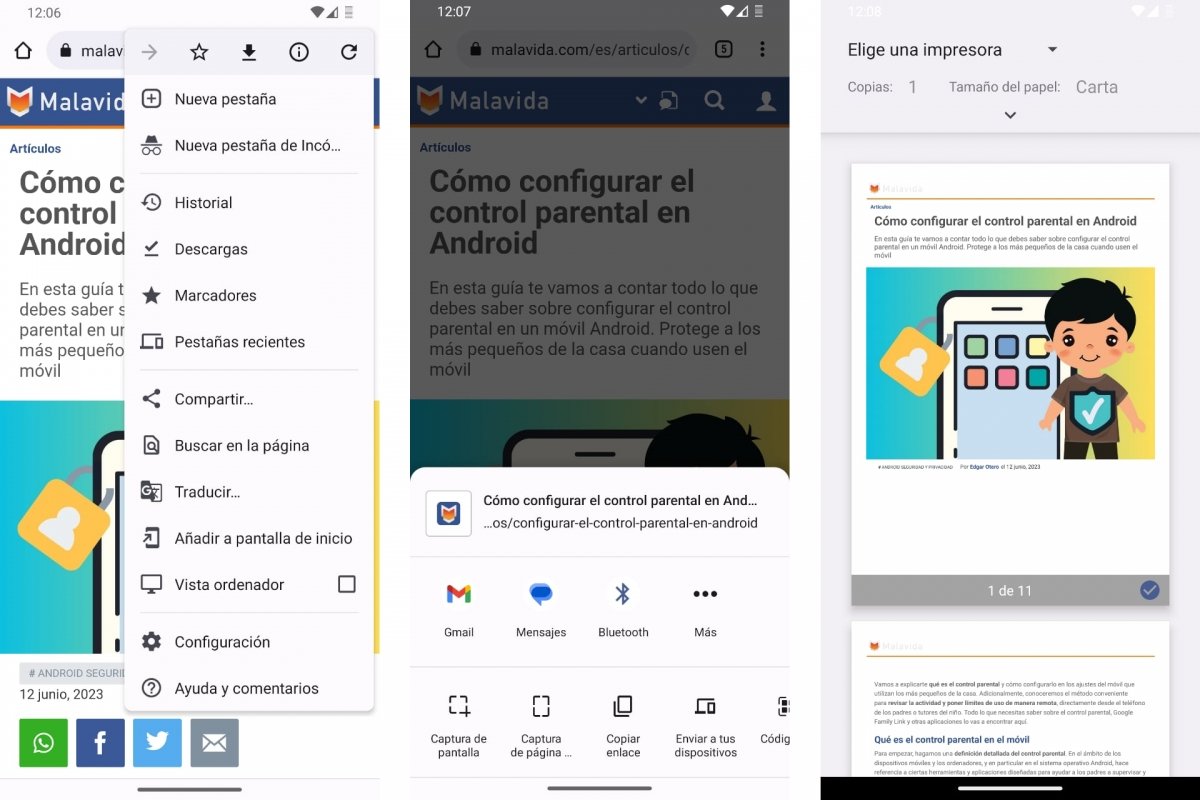 Imprimir una página web en Android
Imprimir una página web en Android
Para imprimir una página web desde Chrome:
- Abre Chrome.
- Ve a la página que quieres imprimir.
- Pulsa en el menú desplegable de la esquina superior derecha.
- Elige la opción Compartir…
- Desliza el dedo por la lista inferior de opciones hasta dar con Imprimir.
- Elige la impresora de la lista desplegable y personaliza la impresión.
- Fíjate en la vista previa para comprobar que todo se verá bien en papel.
- Cuando esté listo, pulsa en Imprimir.
Requisitos para poder imprimir desde tu móvil Android
Cada nueva versión de Android te lo pone más fácil que la anterior para imprimir cualquier cosa que veas en la pantalla de tu móvil. Pero, obviamente, para obtener esa facilidad debemos realizar unos pasos previos.
Por la parte que le toca a Android, apenas tenemos que hacer nada. Como hemos visto, el asistente de impresión está integrado en el menú compartir. Y este menú está accesible desde prácticamente cualquier app que instales en tu móvil. Solamente tienes que elegir la impresión de la lista y personalizar las opciones de impresión.
La parte más delicada tiene que ver directamente con la impresora. Como vimos antes, tendremos que tenerla enchufada a la corriente, encendida y conectada por WiFi a la misma red a la que tengamos conectado el móvil Android. Así, tu teléfono detectará la impresora y se podrá comunicar con ella. Y aunque hay aplicaciones para gestionar tu impresora directamente desde tu teléfono, para imprimir no la necesitas.